
Simon Gallagher
0
5125
1249
Samsungs seneste smartphones, Galaxy S10, S10 Plus og S10e er her, og hvis du læser denne artikel, er chancerne for, at du enten har forudbestilt en til dig selv, eller du har allerede en opsætning og klar til at gå. Nå, jeg har brugt S10 + i et par dage nu, og jeg har gravet ned i den for at komme med nogle nyttige tip og tricks, som du kan bruge. Så her er 5 nyttige Galaxy S10, S10 Plus og S10e tip og tricks, du bør kende:
Bemærk: Mange af disse tricks er baseret på One UI, så chancerne er, at nogle af disse også fungerer på ældre Galaxy-telefoner som S9, S8 og endda Note 9, blandt andre. Prøv det gerne, og lad mig vide, om de arbejdede for dig.
1. Gem skærmbilleder uden for kamerarullen
Et af de største problemer med Samsung-telefoner er, at de gemmer skærmbilleder i Kameramappen, hvilket ikke kun er irriterende fra et organisationsperspektiv, men også betyder, at hvis du bruger Google Fotos, vil dine skærmbilleder også blive sikkerhedskopieret til skyen , spilde lagerplads og rodet dit skyalbum. Selvom der ikke er nogen indbygget måde at løse dette på, kan du nemt gøre dette med en Tasker-profil, der automatisk flytter dine skærmbilleder fra kamerarullen til en separat mappe, du angiver. Vi har en dedikeret artikel om, hvordan du gemmer skærmbilleder uden for kamerarulle i Samsung-telefoner, som du kan tjekke ud.
2. Indstil interaktionskontrol
Har du nogensinde været i en situation, hvor du har brug for at vise nogen noget på din telefon, men de begynder også at se på alt andet. Ja, det er almindeligt høflighed at ikke gøre det, men ikke alle får det. Derfor er mange telefoner udstyret med funktioner som Guided Access på iPhones og lignende ting. Nå, på Galaxy S10 kaldes dette interaktionskontrol. Sådan kan du konfigurere det:
- Først skal du aktivere interaktionskontrol. At gøre dette, gå til Indstillinger, og tryk på Tilgængelighed. Her skal du hen til Interaktion og fingerfærdighed.
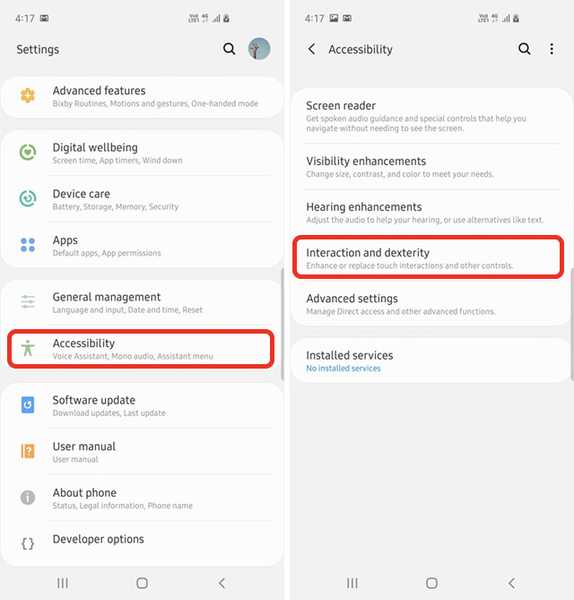
- Her skal du hen til Interaktionskontrol, og tænd for skiftet. Tænd også for tappen, der siger 'Lås, når den er deaktiveret' for yderligere sikkerhed.
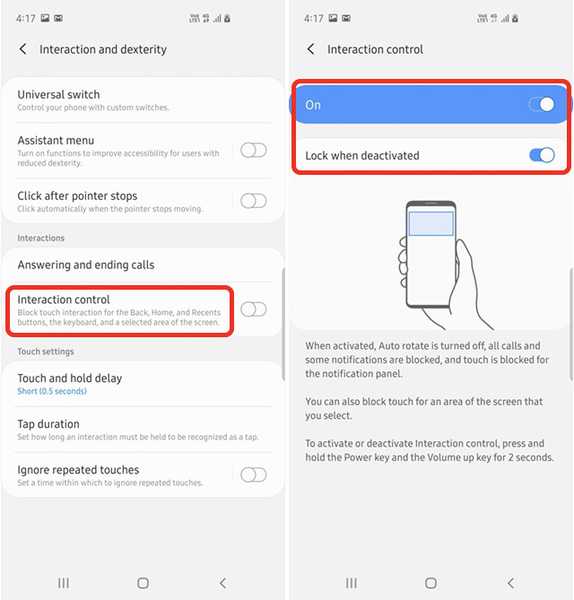
Du kan nu blot trykke og holde på tænd / sluk-knappen og lydstyrkeknapperne på en hvilken som helst skærm, du vil låse, og enten manuelt vælge det område, hvor du ønsker, at haner og swipes skal deaktiveres, eller blokerer hele skærmen.
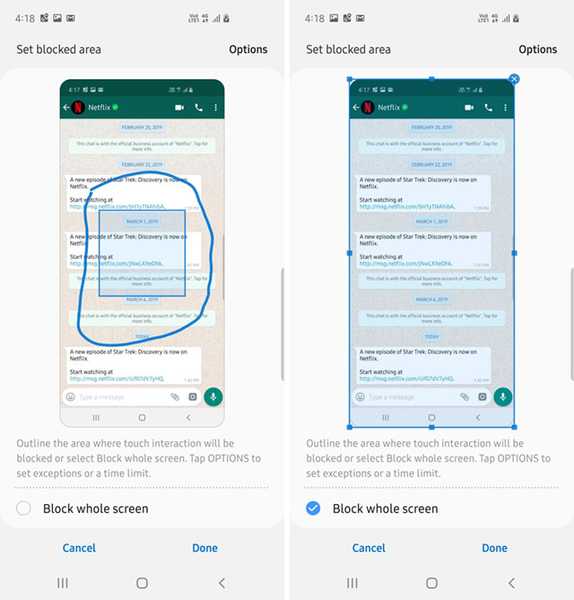
For at slukke for interaktionskontrol, kan du trykke og holde på tænd / sluk-knappen og lydstyrke-op-knapperne igen, og hvis du har indstillingen 'lås når deaktiveret' er slået til, låses telefonen automatisk, når interaktionskontrol er slået fra.
Det er en temmelig praktisk funktion, så prøv det ud næste gang du vil vise nogen et billede på dit Galleri eller en WhatsApp-chattråd.
3. Låsning
Da biometri findes på næsten hver eneste smartphone derude, har der været mange rapporter om mennesker, der er tvunget til at låse op for deres telefon ved hjælp af Face ID, Iris-scanning eller deres fingeraftryk, især i lufthavne og steder med høj sikkerhed. Plus, hvis du har venner som Rupesh, kan de muligvis bruge dit fingeraftryk til at låse din telefon op, mens du sover. Det er her Lockdown er praktisk.
Låsning dybest set af biometrisk autentificering, indtil du låser telefonen op med pinkoden, mønsteret eller adgangskoden, hvilket gør det til en fantastisk funktion at bruge i visse situationer. Nå, her er hvordan du kan tænde dette:
- Gå til Indstillinger, og gå over til Låse skærm. Her skal du trykke på Sikker låsindstillinger, og indtast din pinkode, mønster eller adgangskode for at fortsætte.
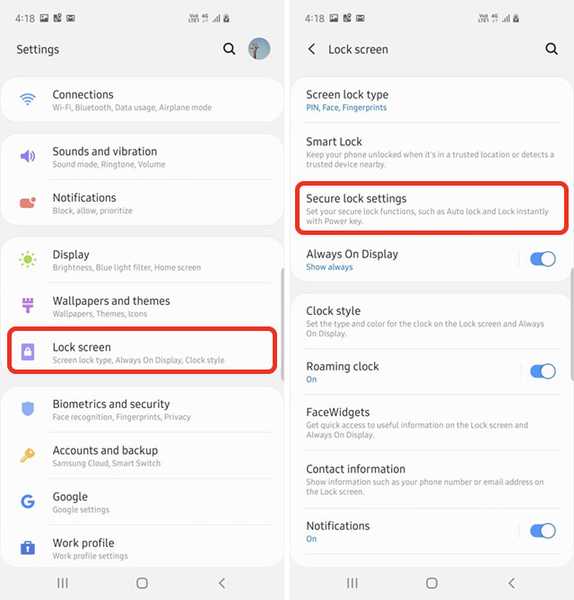
- Her skal du tænde for tavlen ved siden af 'Vis indstilling for låsning.'Du kan nu trykke på tænd / sluk-knappen og vælge låsemuligheden for at slukke for smartlås, biometrisk lås og endda meddelelser på låseskærmen, så alle dine data vil være sikre.
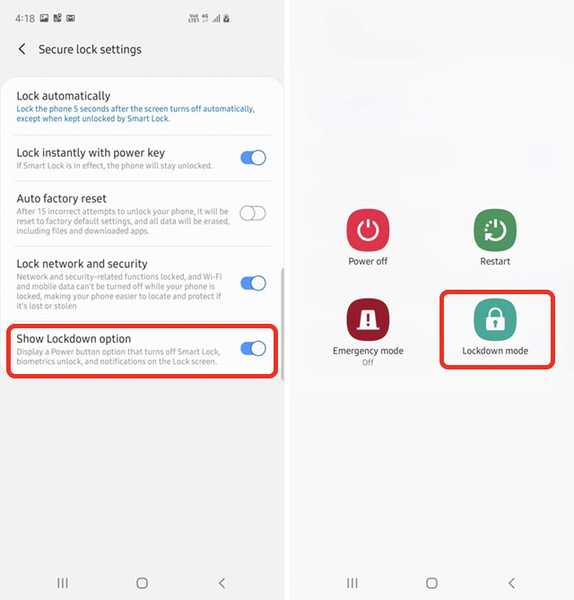
4. Sluk for gest-tip
Med One UI har Samsung også bragt gestusnavigation til sine telefoner, og selvom bevægelserne her er temmelig anstændige, kan jeg personligt ikke lide det faktum, at One UI lægger de underlige håndtag nederst på skærmen for at vise dig, hvor gestus knapper er. Hvis du har det samme problem, kan du faktisk deaktivere disse bevægelsestips. Sådan gør du:
- Gå til Indstillinger Skærm. Rul ned, og tryk på 'Navigations bar.'
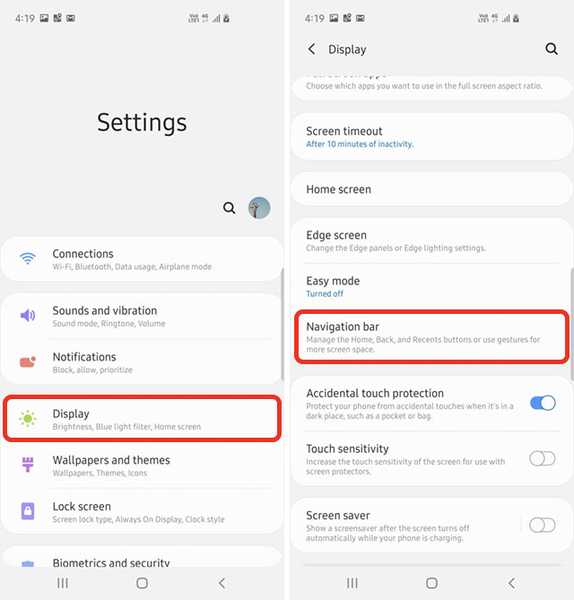
- Vælg 'Bevægelser på fuld skærm'for at skifte til One UIs bevægelsesnavigation og derefter deaktivere den skift, der siger "Gids hints."
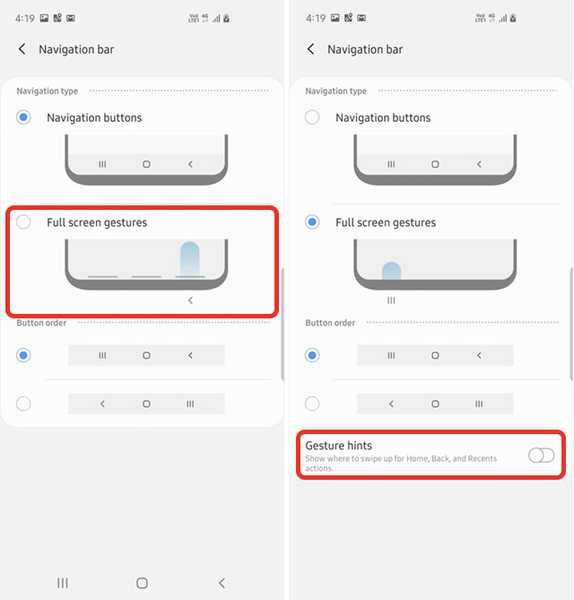
Det er dybest set det, du kan nu bruge bevægelser på din telefon uden at skulle se disse bevægelseshåndtag i bunden af skærmen.
5. Brug separate applyde
Har du nogensinde været i en situation, hvor du spiller musik på en Bluetooth-højttaler, og alle dine apps begynder at afspille lyd gennem højttaleren i stedet for din telefon? Dette kan være virkelig irriterende, hvis du lytter til musik på Bluetooth og forsøger at afspille en video eller et spil på din telefon. Nå, Samsung har en elegant løsning til dette, og det kaldes Separat App-lyd. Sådan bruges det:
- Gå til Indstillinger Lyde og vibration. Her skal du trykke på 'Avancerede lydindstillinger.'
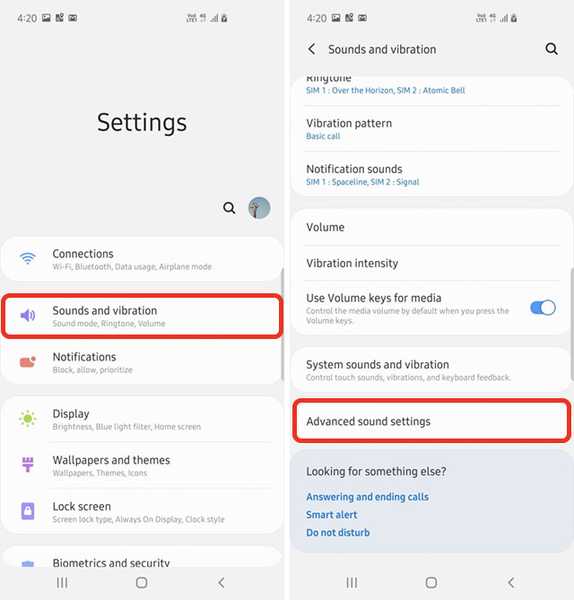
- Gå til 'Separat applyde'og vælg den app, du vil afspille lyd fra på en separat enhed. Når du har gjort det, skal du vælge den enhed, du vil afspille lyden på.
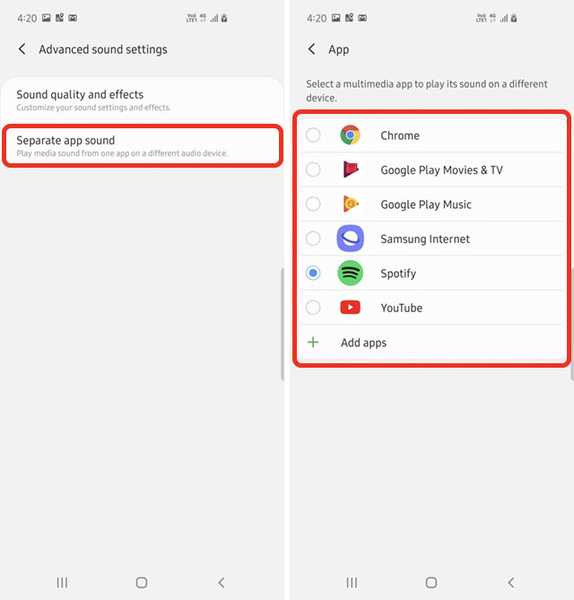
Det er det, lyd fra den app, du har valgt, vil afspille på den lydudgang, du har valgt, og resten af lydene afspilles på din telefon.
SE OGSÅ: Sådan planlægges en UI-nattilstand på ældre Galaxy Smartphones
Brug disse tip, og få mest muligt ud af din Galaxy S10
Jeg har kun brugt Galaxy S10 + i et par dage nu, og det er de ting, jeg var i stand til at opdage på telefonen. Jeg vil dog fortsat lede efter flere nyttige tip, og vi vil holde denne artikel opdateret i overensstemmelse hermed, så sørg for at tjekke tilbage for at få endnu flere tip til at bruge din Galaxy S10 (eller en anden Galaxy-telefon, der kører One UI) mere effektivt.















